大面积的文字怎么用PS去除?
设·集合小编 发布时间:2023-04-13 20:29:05 686次最后更新:2024-03-08 12:10:31
在去除图片中的杂物时经常会用到内容识别,然后进行填充,但如果是大面积的文字,用内容识别就不那么好去除了,下面来介绍另一种更方便的办法,一起来看看吧。
如果您是第一次学习“PS”那么可以点击这里,免费试学PS最新课程>>
工具/软件
硬件型号:Mac Air
系统版本:Mac os
所需软件:PS CS6
方法/步骤
第1步
点击PS上的文件菜单,然后打开,在PS中打开素材图。
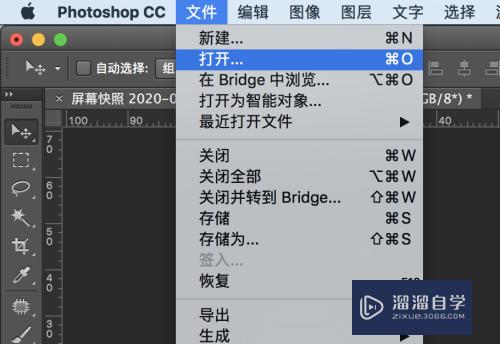
第2步
导入后点击菜单栏上的“选择”,接着点“色彩范围”。

第3步
在色彩范围选取框中,用吸管吸取文字。
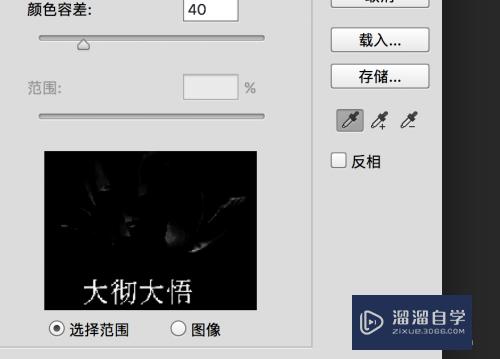
第4步
然后还是点击选择菜单,找到修改选项,在子菜单中点击“扩展”。
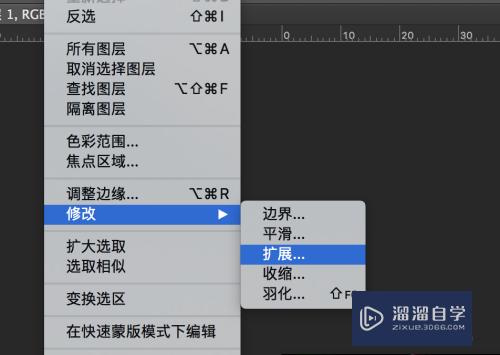
第5步
在扩展选区属性框里,修改扩展像素值,不要太大。

第6步
最后点击编辑菜单,选择填充,然后再用内容识别进行填充,完成后按command D取消选区就可以去除了。

- 上一篇:PS如何快速制作空心字体?
- 下一篇:PS抠取人物主体的方法
相关文章
广告位


评论列表